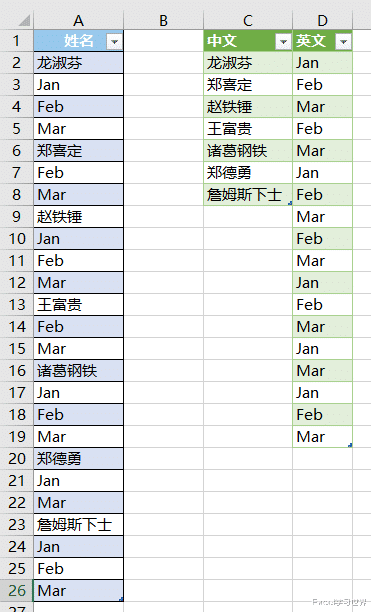我曾经教过很多种方法将混合在同一单元格内的中英文拆分出来,但是如果单元格内的内容不存在混合,而是一列中混合了中文和英文单元格呢?如何将中英文各自排一列?
案例:
将下图 1 中的中文和英文分别提取出来,放在不同的列中,效果如下图 2 所示。
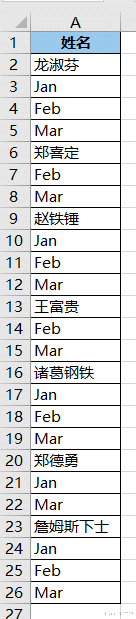
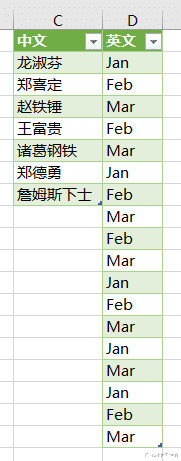
解决方案:
1. 选中数据表的任意单元格 --> 选择工具栏的“数据”-->“从表格”
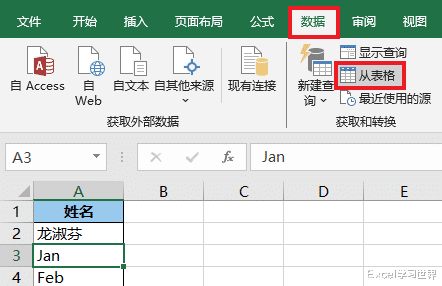
2. 在弹出的对话框中保留默认设置 --> 点击“确定”
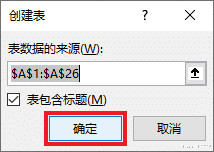
表格已经上传至 Power Query。
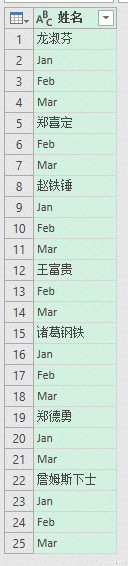
3. 选择工具栏的“添加列”-->“自定义列”
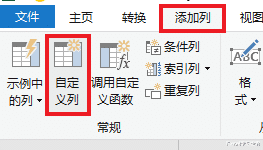
4. 在弹出的对话框中按以下方式设置 --> 点击“确定”:
新列名:输入“中文”
在公式区域输入 Text.Select([姓名],{"一".."龟"})
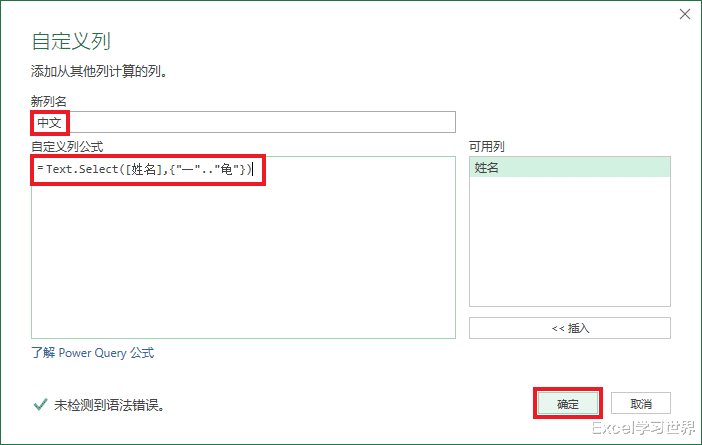
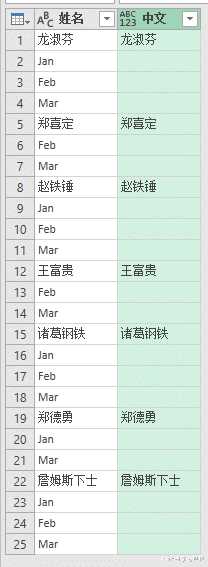
5. 再次选择工具栏的“添加列”-->“自定义列”
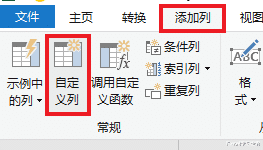
6. 按以下方式设置 --> 点击“确定”:
新列名:输入“英文”
在公式区域输入 Text.Select([姓名],{"A".."z"})
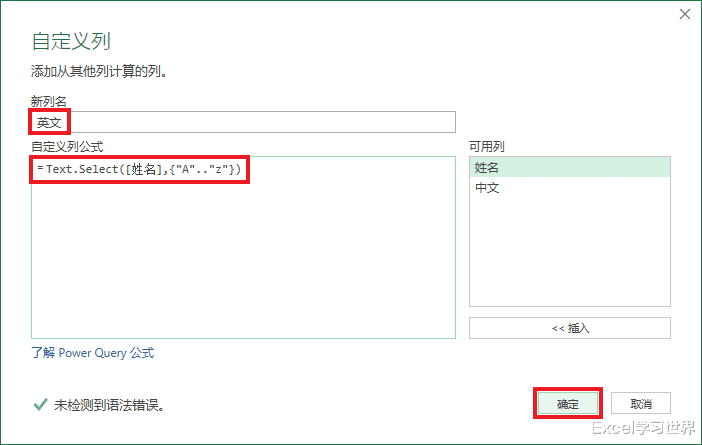
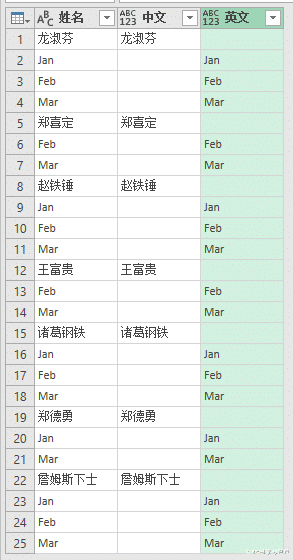
7. 删除“姓名”列。
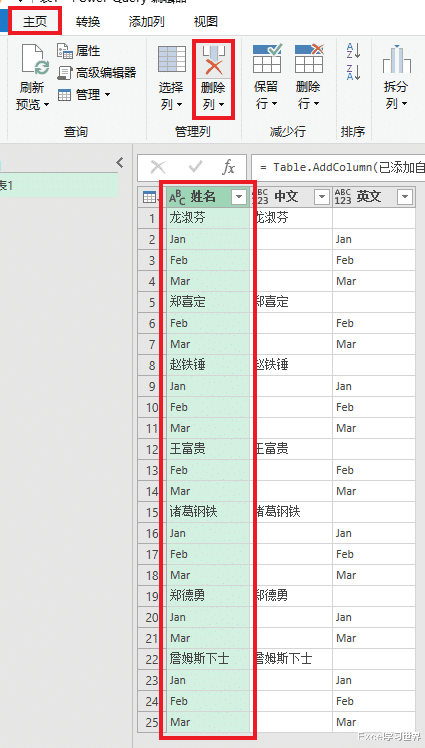
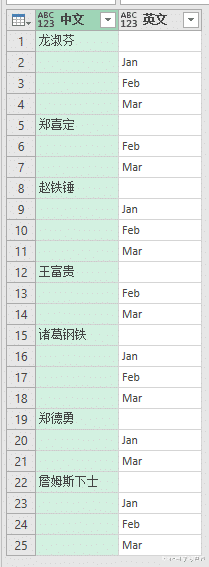
8. 在左侧的“查询”区域中选中“表1”--> 右键单击 --> 在弹出的菜单中选择“复制”
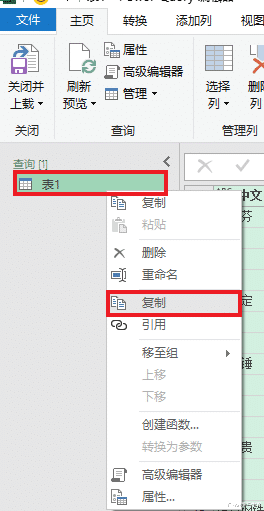
9. 选中“查询”区域中的“表1”--> 删除“英文”列
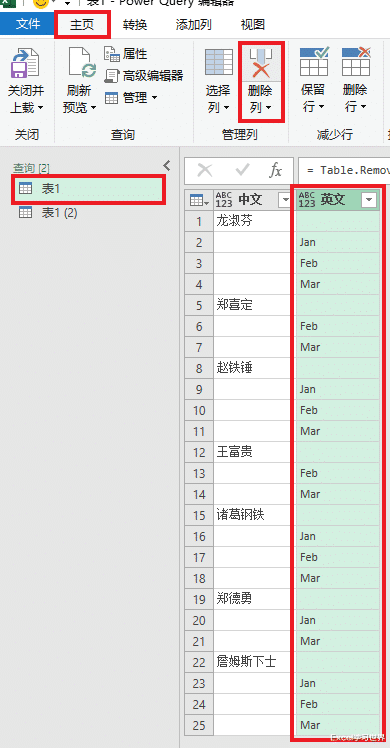
10. 选择工具栏的“主页”-->“删除行”-->“删除空行”
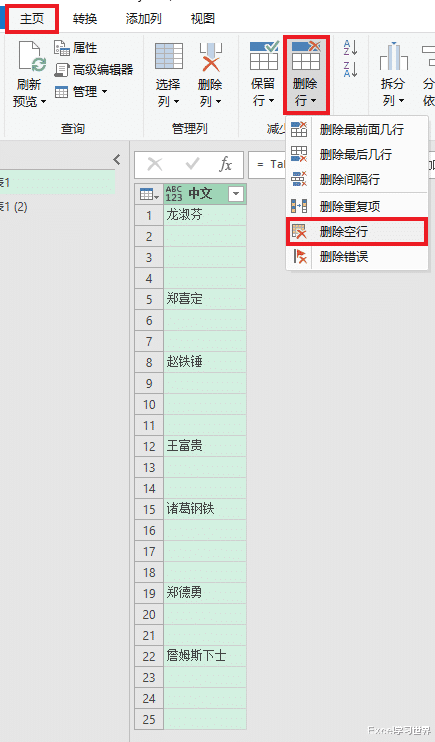
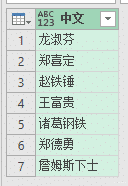
11. 在“查询”区域中选中“表1 (2)”--> 删除“中文”列
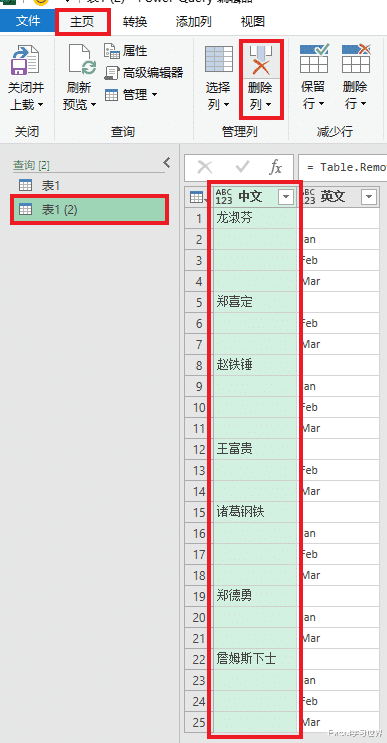
12. 也同样删除空行。
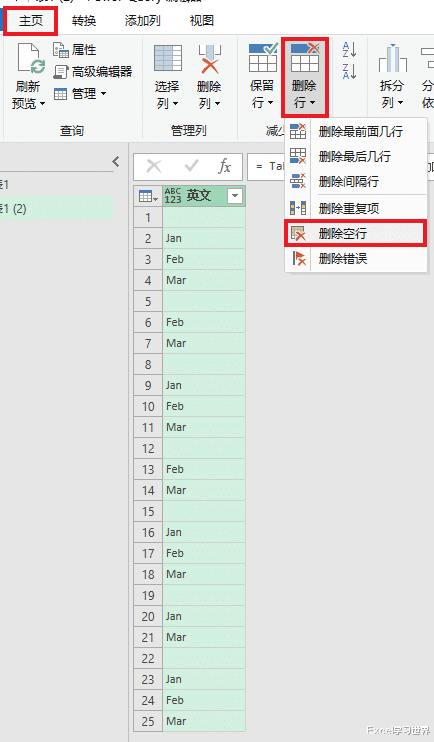
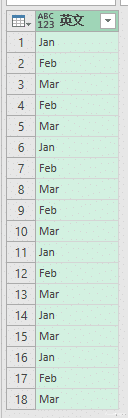
13. 选择工具栏的“主页”-->“关闭并上载”-->“关闭并上载至”
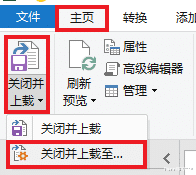
14. 在弹出的对话框中选择“仅创建连接”--> 点击“加载”
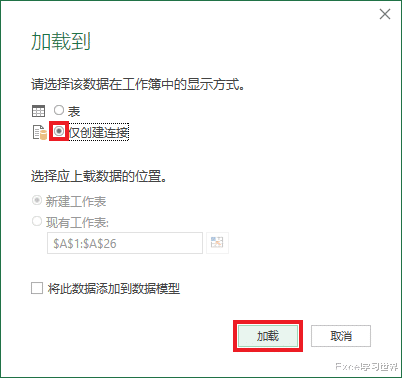
15. 在 Excel 页面右侧的“工作簿查询”区域选中“表1”--> 右键单击 --> 在弹出的菜单中选择“加载到”
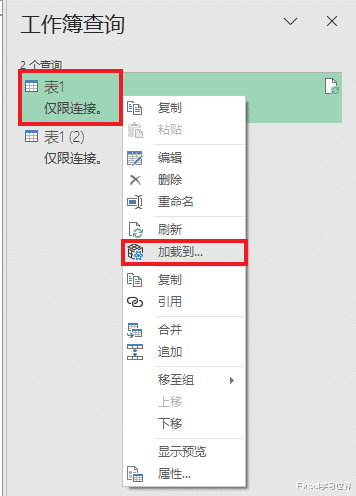
16. 在弹出的对话框中选择“表”--> 选择“现有工作表”及所需上传至的位置 --> 点击“加载”
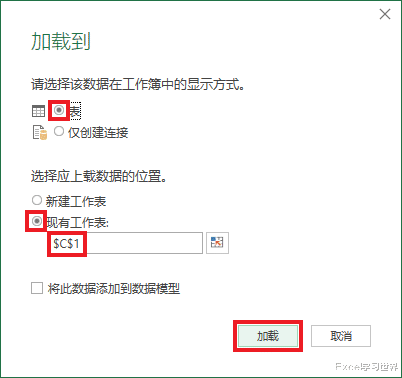
17. 选中第二个表,按同样的方法加载到所需的位置。
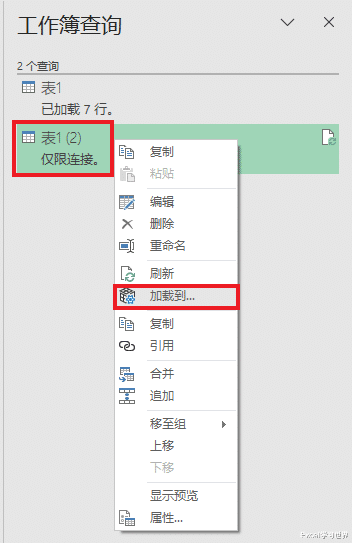
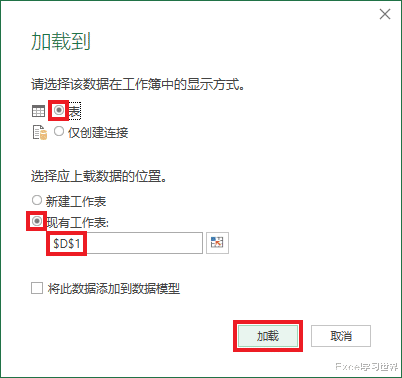
这样就轻轻松松将中英文分别拆成了两列。